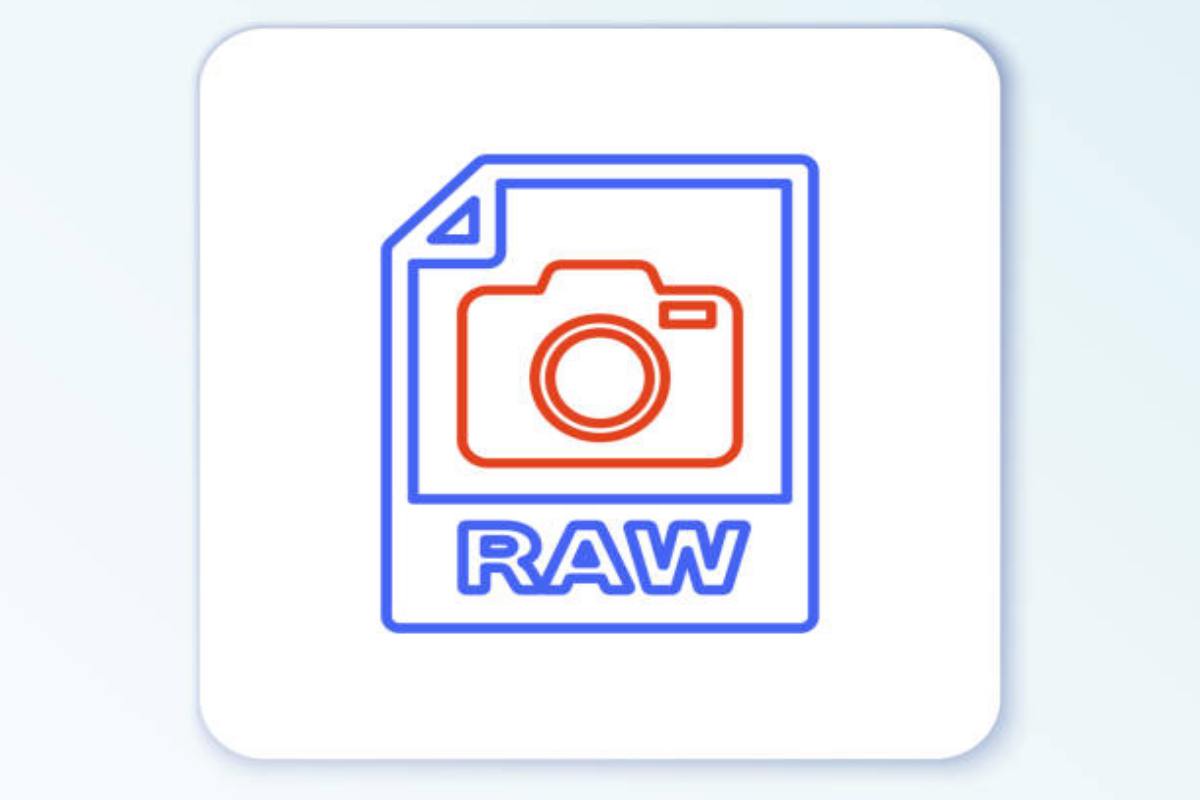
Immagine | Pixabay @ValeriiMinhirov - Sitiwebok.it
Vorresti sapere come gestire al meglio i tuoi file RAW su qualunque dispositivo? Ecco la guida completa dei programmi da usare
Hai una fotocamera digitale di livello professionale con cui ti diverti a immortalare momenti, e vorresti consigli su programmi per gestire i file RAW? Inoltre, hai notato che il tuo smartphone può scattare in formato RAW e cerchi software o app per migliorare le foto? Allora questa è la guida perfetta per te! Ecco i migliori programmi da utilizzare in questo caso.
Quali programmi scaricare per gestire i file RAW? Ecco la lista
Se ciò che stai cercando sono dei programmi per gestire file RAW qui sotto potrai trovare la lista dei migliori.
Foto di Windows. Se stai usando Windows 10 o Windows 11 e cerchi dei programmi per file RAW, sarai sicuramente ben felice di sapere che non devi necessariamente affidarti a soluzioni di terze parti, in quanto per la sola gestione della tipologia di file in questione puoi valutare di affidarti all’applicazione Foto predefinita (che, qualora rimossa, può essere scaricata dalla relativa sezione del Microsoft Store in base alla solita procedura).
Una volta visibile la finestra principale di Foto sul desktop, serviti del menu laterale per selezionare la posizione in cui si trovano i tuoi file RAW (se necessario, puoi aiutarti digitando le parole chiave di riferimento nel campo di ricerca in alto). Se i file di tuo interesse non sono stati ancora aggiunti alla libreria dell’applicazione e si trovano su un dispositivo esterno collegato al computer, puoi importarli direttamente da lì cliccando sul tasto Importa in alto a destra.

A questo punto, per gestire più file RAW in simultanea, selezionali apponendo un segno di spunta sulla casella che vedi comparire su di essi, clicca sul tasto (…) in alto a destra e scegli l’opzione di tuo interesse dal menu proposto tra Sposta/Copia, Presentazione, Condividi ecc. Se nel fare ciò compare un avviso indicante il fatto che è necessario scaricare l’Estensione immagini RAW, acconsenti alla cosa per accedere alla relativa sezione del Microsoft Store ed effettuarne il download e l’installazione.
Per aprire una specifica foto, fai semplicemente doppio clic sulla sua miniatura. In seguito, serviti dei pulsanti sulla barra degli strumenti in alto per modificare l’immagine, ruotarla, eliminarla, visualizzare le informazioni ad essa relativa, avviare una presentazione e accedere al menu per salvare le modifiche, stampare l’immagine, ridimensionarla ecc. Sempre in alto trovi anche i pulsanti per gestire lo zoom e le modalità di visualizzazione.
Per scorrere tra le varie foto, invece, ti basta usare le frecce direzionali della tastiera del computer o fare clic sinistro sull’immagine e selezionare le altre miniature che vedi comparire in basso.
Come alternativa, puoi aprire una singola foto RAW in Foto di Windows facendo clic destro su di essa e selezionando le voci Apri con > Foto dal menu che si apre.
Foto di MacOS. Stai utilizzando un Mac e vorresti conoscere i programmi per gestire i file RAW disponibili? In tal caso, ti consigliamo di utilizzare Foto, l’applicazione predefinita di macOS per la gestione e la visualizzazione delle foto. Per utilizzarla, avviala e fai doppio clic sulla miniatura del file RAW desiderato nella sezione Libreria (puoi cercarle direttamente tramite il campo di testo in alto a destra). Se le tue foto non sono ancora nella libreria, puoi importarle trascinandole nella finestra di Foto. I file RAW sono facilmente riconoscibili per l’etichetta RAW e sono inseriti in un album dedicato. Se devi gestire più file RAW contemporaneamente, selezionali con cmd e utilizza le voci nei menu Modifica, Immagine e Vista per regolare data e ora, ruotare le immagini, visualizzare i metadati, ecc. Alcuni comandi rapidi sono disponibili anche nella parte in alto a destra della finestra di Foto.
Se hai aperto una specifica foto e desideri apportare modifiche, clicca sul pulsante Modifica in alto a destra e utilizza i diversi menu e opzioni nella barra laterale delle schede Regola, Effetti e Ritaglia per regolare la luminosità, applicare filtri, modificare l’orientamento, eccetera. In cima, troverai anche comandi per regolare lo zoom, apportare correzioni automatiche, aggiungere la foto ai preferiti e eseguire altre azioni veloci. Per scorrere tra le diverse foto, puoi utilizzare le frecce direzionali della tastiera, lo scorrimento del mouse o del trackpad.
Nel caso in cui le i programmi già proposti non ti avessero convinto in modo particolare, puoi decidere di usare le altre soluzioni che andremo ad elencare:
XnView MP (Windows, Mac, Linux). Si tratta di un robusto visualizzatore di foto digitale compatibile con Windows, macOS e Linux. Questo versatile strumento consente di aprire, modificare e organizzare in modo efficiente una vasta gamma di formati grafici, inclusi i file RAW di numerose fotocamere digitali. Pertanto, si colloca tra i programmi per file RAW Canon e quelli per file RAW Sony. Tra le sue molteplici funzioni, offre supporto per i dati EXIF, la creazione di gallerie per il Web, la comparazione side by side delle immagini, la cattura dello schermo e altro ancora. Può essere integrato nella shell dell’Esplora File di Microsoft e, in questo caso, è disponibile anche in versione portatile. Il tutto gratuitamente.
FastStone Image Viewer (Windows). È un rinomato visualizzatore di immagini per Windows, apprezzato per la vasta compatibilità di file e l’interfaccia utente intuitiva. Oltre alla visualizzazione e organizzazione di immagini, supporta la modifica di file RAW e offre una varietà di skin per personalizzare l’aspetto. Puoi esplorare i dati EXIF delle foto e creare presentazioni automatiche con più di 150 effetti di transizione. È gratuito e offre anche una versione portatile per la massima comodità.
Anteprima (MacOS). È l’applicazione predefinita su macOS per aprire foto, immagini in diversi formati e per visualizzare e modificare PDF. La sua compatibilità con i formati RAW la rende una scelta valida per gestire questo tipo di file.
Se, invece, ciò che stai cercando sono dei programmi per modificare file RAW, ti consigliamo di usare:
Photoshop (Windows, macOS). Un’ottima scelta per la modifica dei file RAW è Photoshop, il rinomato software di fotoritocco di Adobe. Indipendentemente dal livello di esperienza, offre funzioni avanzate per utenti esperti e un’interfaccia intuitiva per i principianti. Supporta pienamente i file RAW ed è compatibile sia con Windows che con macOS. Tuttavia, è a pagamento tramite abbonamento a Adobe Creative Cloud, con prezzi a partire da 12,19 euro al mese per il piano Fotografia. È disponibile anche una prova gratuita di 7 giorni.
Lightroom (Windows, macOS). Un’altra soluzione di Adobe per la modifica di foto digitali è Lightroom, progettato per le fotocamere attualmente disponibili sul mercato. Con il supporto ai file RAW, offre modifiche profonde ma non distruttive, consentendo di annullare i ritocchi e tornare all’immagine originale. Tuttavia, richiede un abbonamento a pagamento a Adobe Creative Cloud (a partire da 12,99 euro/mese), con la possibilità di una prova gratuita di 7 giorni.
